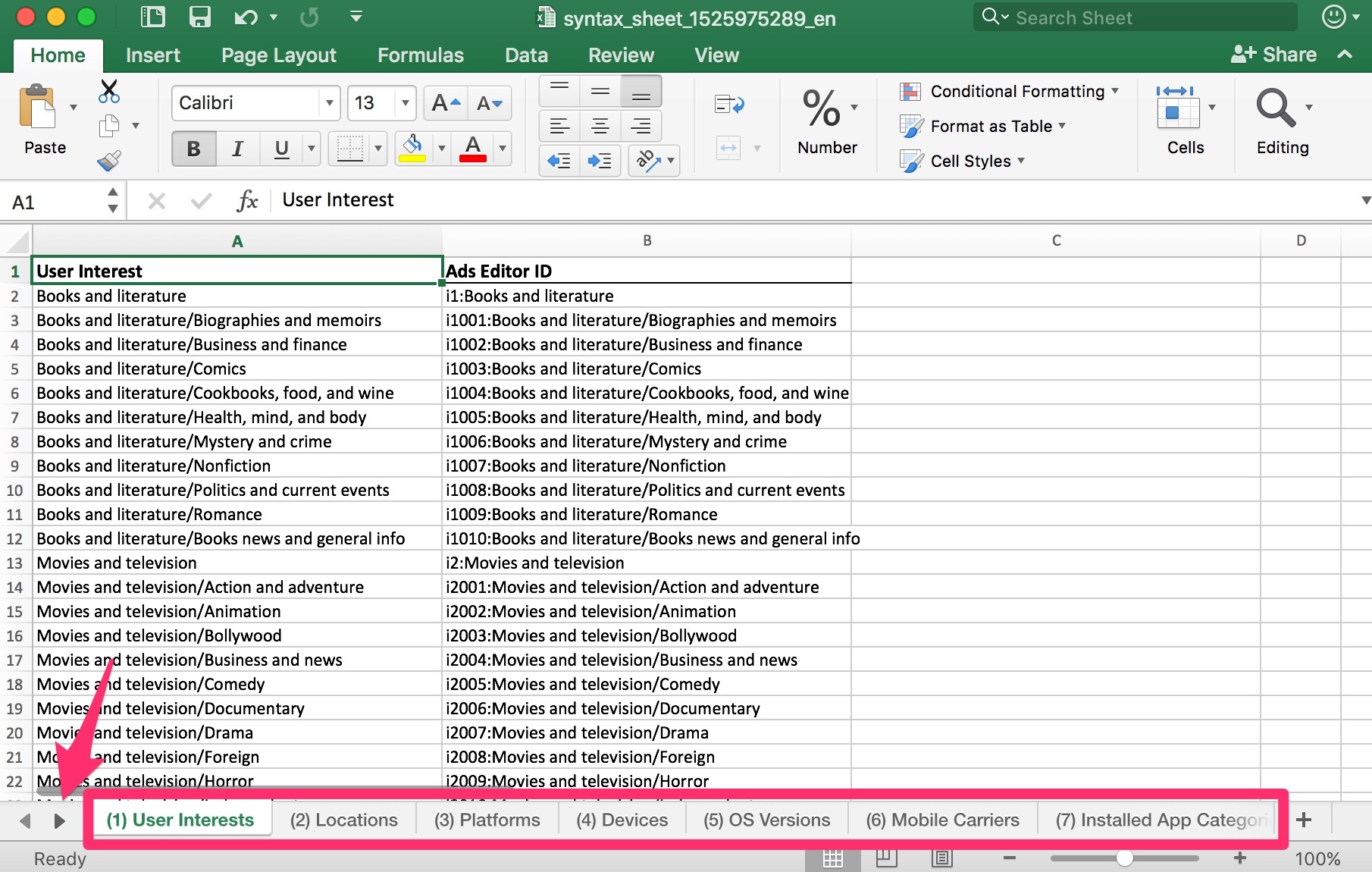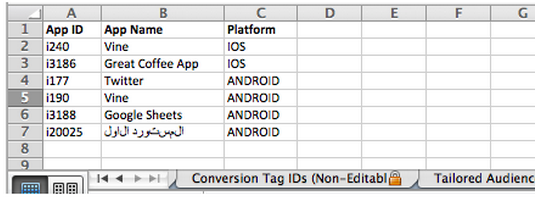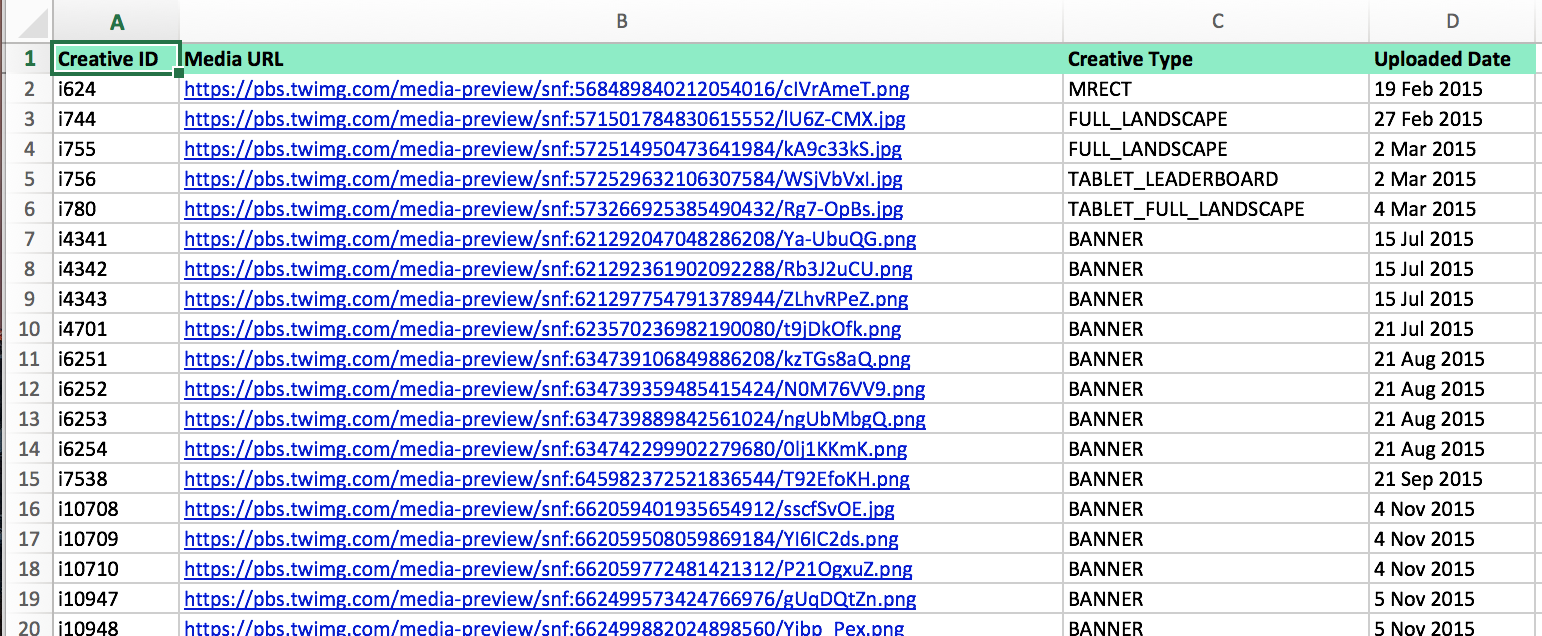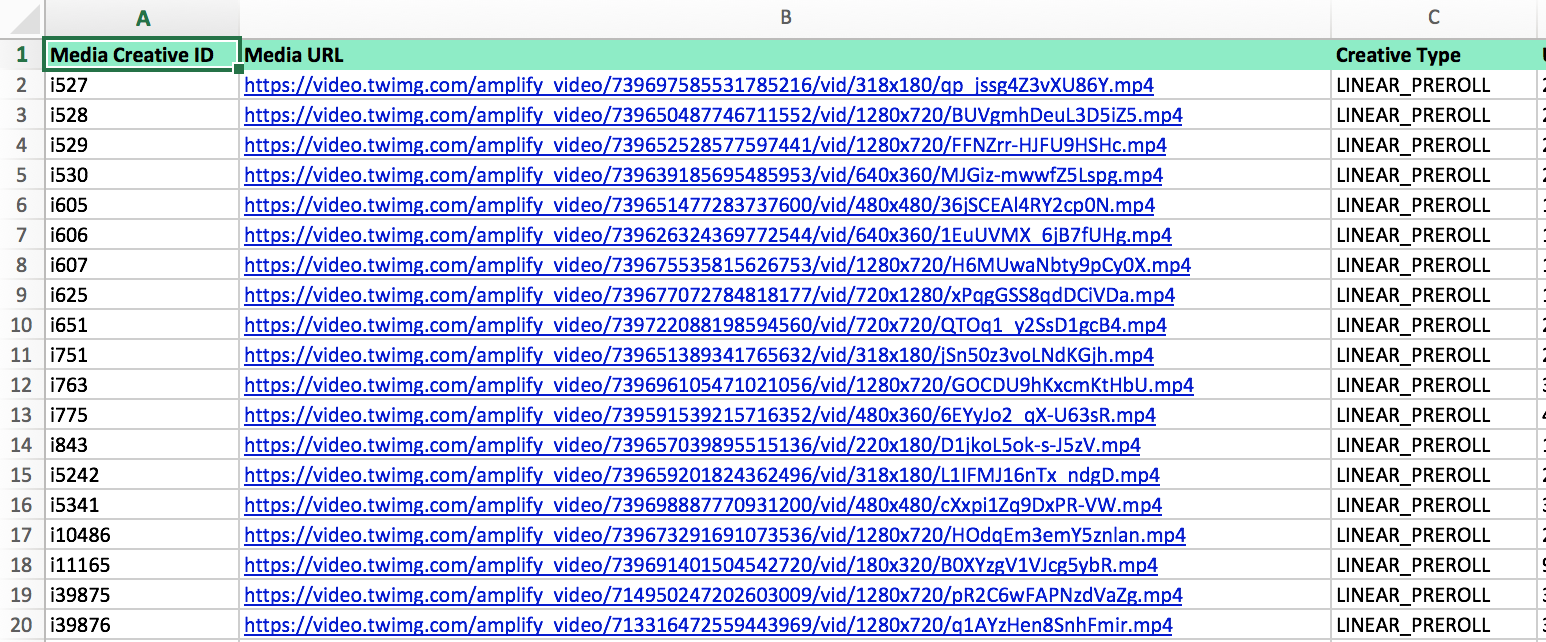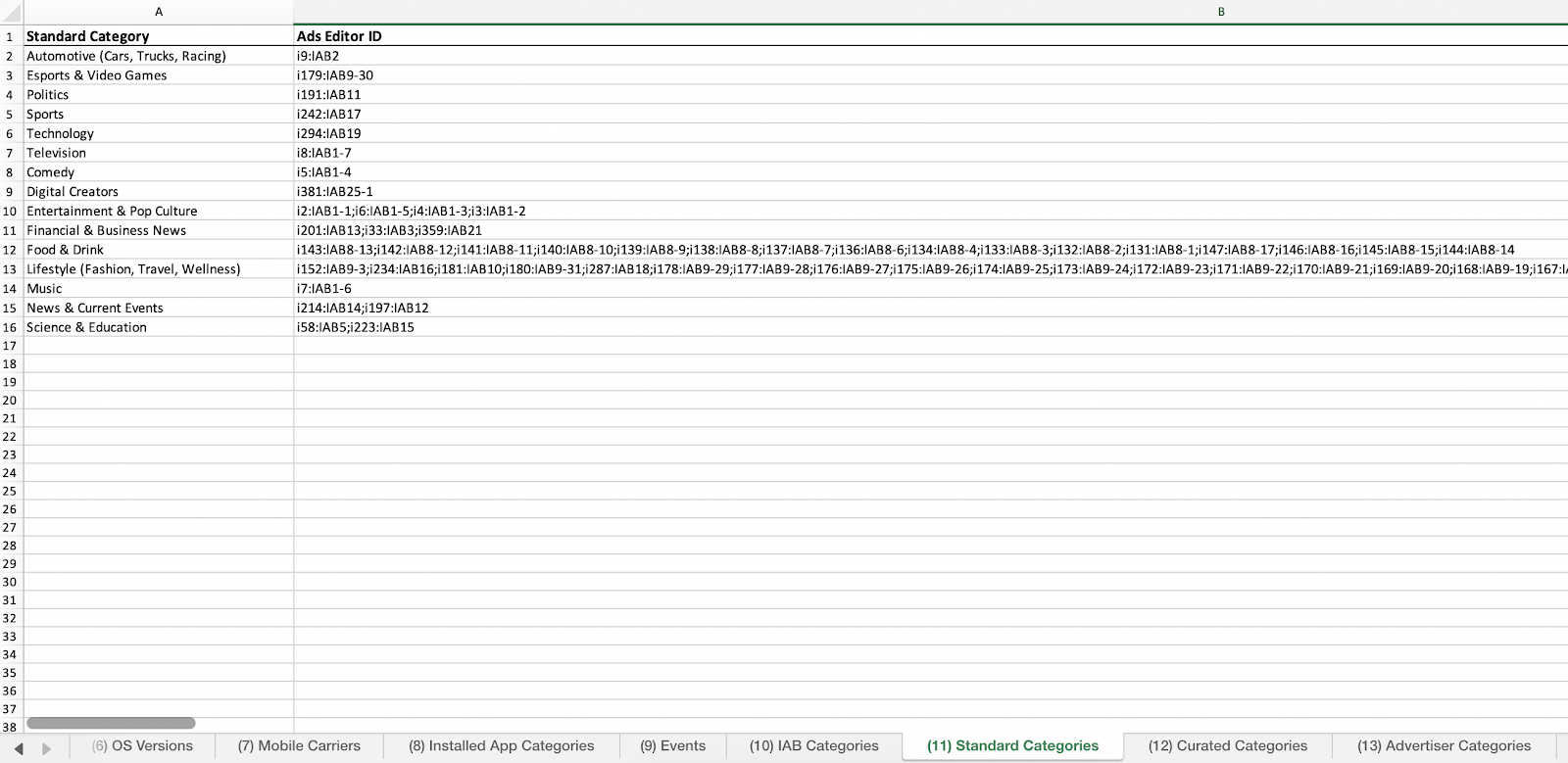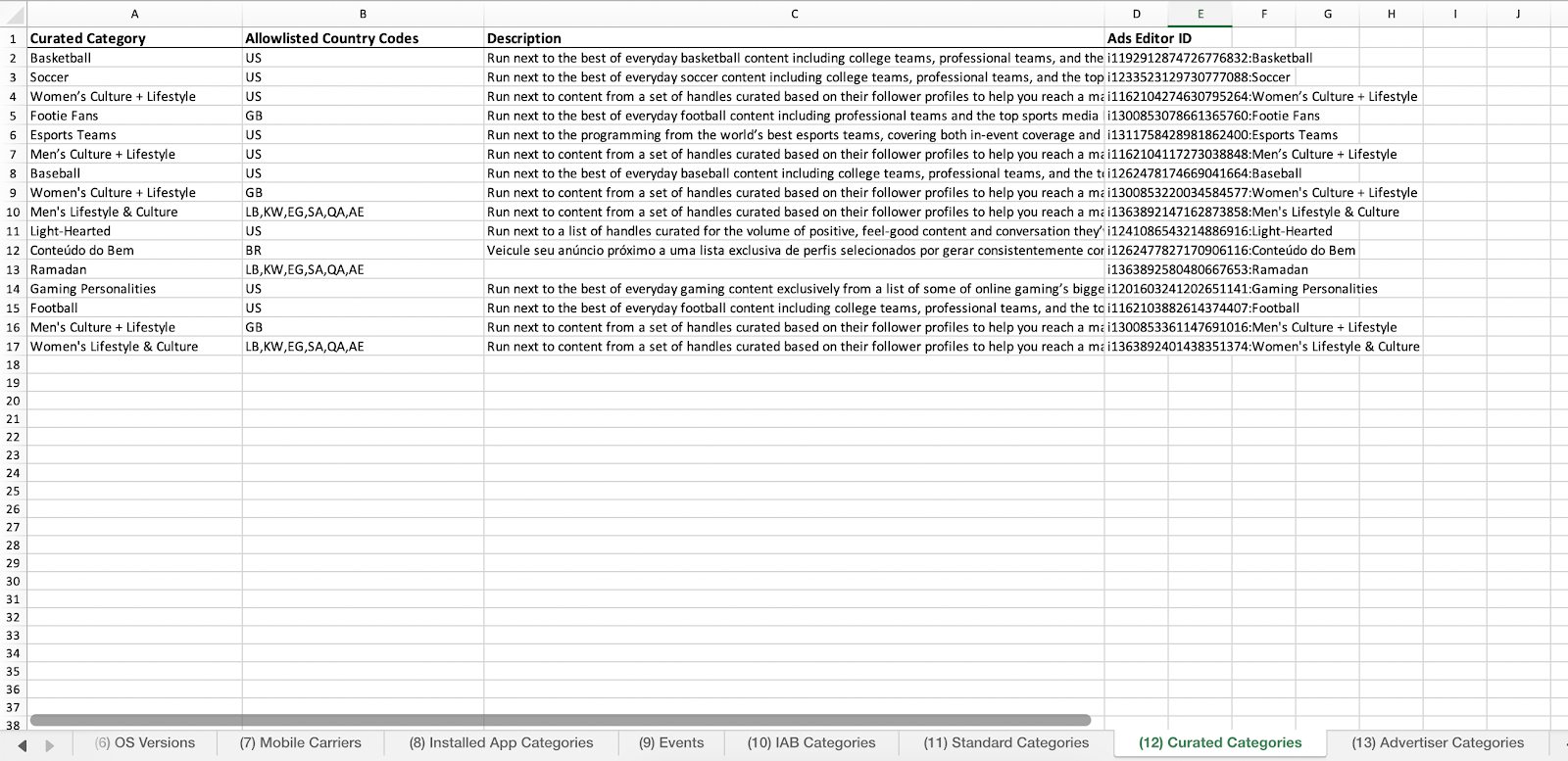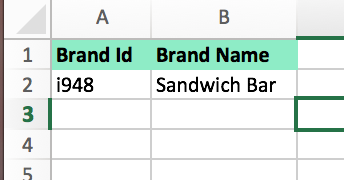Lista de los ID del Editor de anuncios

En todos los archivos descargados del Editor de anuncios, verás pestañas en la fila inferior en las que puedes hacer clic. Puedes hacer clic en la flecha derecha para desplazarte entre ellas.
Cada pestaña contiene una lista de ID de los distintos parámetros que son exclusivos de tu cuenta de anuncios, como fuentes de financiación y audiencias personalizadas.
Si quieres crear campañas nuevas en el Editor de anuncios, puedes usar las listas de ID como clave para configurar tu segmentación.
Obtén más información sobre el Editor de anuncios.